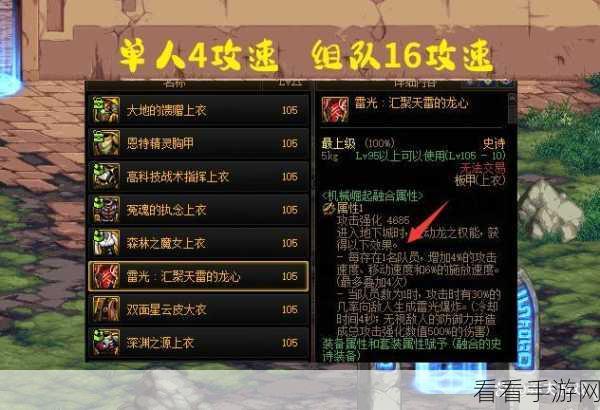在使用 Win10 电脑的过程中,设置环境变量是一项重要的操作,很多用户可能并不知道该如何进行这一设置,也不清楚具体的设置位置,就为大家详细介绍 Win10 电脑中环境变量的设置方法。
Win10 电脑的环境变量设置并非难事,只要按照以下步骤,您就能轻松完成。
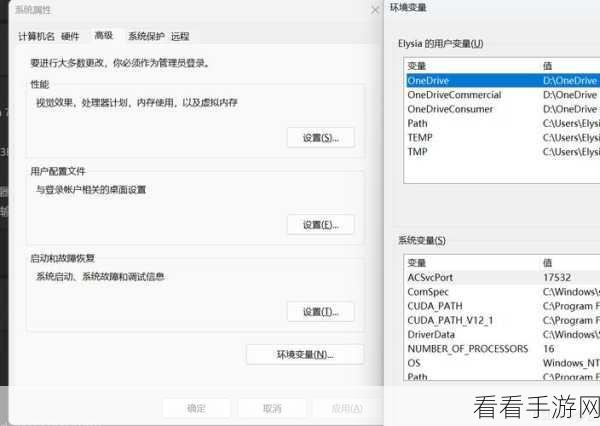
第一步,右键点击“此电脑”,选择“属性”。
这一操作将打开系统的基本信息窗口。
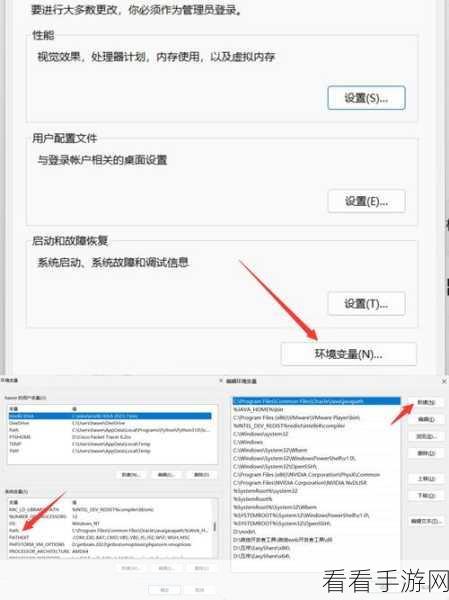
第二步,在打开的窗口中,找到“高级系统设置”并点击。
这一步会引导您进入与系统设置相关的重要界面。
第三步,在弹出的“系统属性”窗口中,切换至“高级”选项卡,然后点击“环境变量”按钮。
您就能够看到环境变量的设置界面了。
第四步,在环境变量设置界面中,您可以对“用户变量”和“系统变量”进行相应的设置。
如果您需要添加新的变量,点击“新建”按钮,输入变量名和变量值即可。
如果要修改已有的变量,选中相应的变量,然后点击“编辑”按钮进行修改。
需要注意的是,在设置环境变量时,一定要确保输入的变量名和变量值准确无误,否则可能会导致某些应用程序无法正常运行。
掌握 Win10 电脑环境变量的设置方法,能让您在使用电脑的过程中更加得心应手,轻松应对各种需求。
参考来源:个人多年电脑操作经验总结。